В смартфоне сосредоточена буквально вся наша жизнь: в нем мы храним все важные записи, документы, которые нужно иметь под рукой, телефонные номера, мы подстраиваем устройствo под свой образ жизни так, чтобы он стал идеальным помощником в работе или учебе. Но случается так, что рано или поздно, как и любая другая техника, телефон ломается или устаревает, а значит необходимо приобрести новый.
Каждый раз замена старого мобильника на новый – настоящий стресс для пользователя. Приходится тратить уйму времени, чтобы подстроить интерфейс нового устройства так, чтобы он ничем не отличался от старого и можно было продолжать работать с ним по привычной системе. А если операционные системы двух смартфонов отличаются, например, Android и iOS, – то это еще большая проблема. К счастью, сегодня существует множество методов, как перенести все данные с андроида на айфон, о которых вы узнаете далее в статье.
Программа Move to iOS
Это приложение разработала компания «Apple» специально для новых пользователей программного обеспечения iOS. Главной целью данного мобильного обеспечения – именно перенос данных со старого телефона с другой операционной системой на новый аппарат Apple. Стоит отметить, что использоватьMove to iOS удобно только если iphone совершенно новый. Если же вы приобрели поддержанный гаджет, то для начала вам предстоит сделать сброс всех настроек и форматирование, то есть возврат к заводским настройкам.
Как перенести контакты с ANDROID на IOS? Как перенести данные?
Итак, давайте разберемся, как использовать нужный нам мобильный инструмент:
- На старом аппарате андроид включите WIFI
- Необходимо подключить и старое, и новое устройство к сети питания с помощью кабеля подзарядки.
- Сравните объемы памяти обоих устройств, чтобы убедиться, что вся информация со старого телефона поместится на новом.
- На iPhone устройстве найдите раздел Настройки, затем Программы и данные. Там вы найдете графу «Перенести данные с ОС андроид»
- На старом мобильнике откройте приложение, чтобы перекинуть контакты с андроида на айфон. Нажмите «Продолжить» — «Принимаю», в разделе поиска кода выберите «далее»
- Теперь вернемся к разделу Перенос из ОС Android. Выберите кнопку продолжить, устройство выдаст секретный код, который нужно ввести на устройстве Android.
- Перед вами появится окно Перенос данных, где нужно будет указать то, что вы хотите перевести на новый телефон. Затем, снова нажмите Далее.
- Когда наконец вся информация будет переведена, нажмите на андроиде кнопку завершения, а на iphone нажмите продолжить и далее следуйте указаниям устройства.

Перевод информации с помощью Google
Google может очень эффективно помочь совершить перенос информации с Android на iphone и систему iOSвообще. Процесс не отнимет много усилий и времени, он очень прост в выполнении.
- Все данные переведите в облако Google.
- В разделе настроек выберите следующую комбинацию: Учетные записи – Google – Выбрать аккаунт.
- Пойдет процесс синхронизации, вам нужно будет подождать какое-то время пока он завершится.
- Теперь переходим к iphone. В настройках найдите раздел «Почта, Адреса, Календарь».
- Здесь необходимо создать учетную запись CardDAV. В качестве логина, пароля и сервера выступают ваша электронная почта гугл, пароль от почты, google.com соответственно.
- Нажмите «Вперед». Готова, теперь осталось подождать пока данные перекинуться на новый мобильный аппарат.

SIM карта, и как ее использовать в переносе контактов
Чтобы решить задачу, как перекинуть контакты с android на iphone, не обязательно использовать сторонние приложения. Сделать это можно самостоятельно с помощью самой обыкновенной сим карты, которой вы пользуетесь на постоянной основе.
Итак, вот последовательность действий решения проблемы, как перенести контакты с андроида на айфон:
- В аппарате с операционной системой Android выберите раздел «Контакты».
- Перекиньте все номера на сим карту. Чтобы это сделать, найдите графу экспорт на СИМ, нажмите и ждите завершения процесса.
- Выньте сим карту из старого телефона и установите на айфон.
- В настройках найдите раздел «Почта, контакты, …»
- Выберите импорт данных SIM
Это метод широко известен среди пользователей смартфонов, его используют довольно часто, хотя здесь имеется один минус. Когда происходит копирование номеров на сим и затем на айфон, то переносятся только лишь номера телефонов, то есть все настройки относительно рингтона, фотографии людей, будут утеряны.

Outlook express
Еще один удобный сервер для переноса контактов с Android на iOS – это Outlook express. Использовать его довольно просто и понятно любому пользователю. Чтобы решить вопрос, как перекинуть контакты с google на iphone необходимо сделать следующее:
- Найдите Контaкты, а затем откройте функции.
- Выберите опцию Импорта-экспорта. Выберите источник.
- В качестве места сохранения данных укажите внутреннюю память устройства.
- Теперь нужно немного подождать, пока не завершится выполнение команды.
- Далее подсоедините смартфон на андроиде к коспьютеру с помощью USB
- Скопируйте на ПК файл «vcf».
- Теперь приступаем к переносу данных. Аналогично подключите к компьютеру смартфон на iOS.
- Откройте приложение iTunes
- Выберите графу Информация
- Затем «синхронизируйте данные с…»
- Перед вами появится окно, где нужно будет указать Outlook и запустить процесс синхронизации.
- После того, как все будет готово необходимо перезагрузить устройство, чтобы настройки заработали исправно. Обычно, программа сама запрашивает перезагрузку смартфона, однако, если этого не случилось, важно не забыть сделать это самостоятельно.

Экспортируемый файл
И последний, но не менее эффективный способ, это перенос через экспортируемый файл.
- На смартфоне Android откройте папку с данными людей
- Найдите в опциях функцию экспорта на карту памяти
- С помощью электронной почты отправьте на айфон файл vcf
- Теперь необходимо найти на айфоне нужный файл и выполнить экспорт данных со старого телефона
Таким образом, можно больше не мучиться и не тратить кучу времени на то, чтобы вручную переписать все телефонные номера со старого телефона на новый, попутно теряя по невнимательности важные данные. С усовершенствованием технологий замена телефона больше не приносит стресса и неудобств. Сегодня существует множество приложений помощников в решении проблемы, как скинуть контакты с Андроид на Айфон. К тому же владельцы смартфонов могут самостоятельно автоматизировать процесс перевода контактов со старого мобильника на айфон быстро и без лишних хлопот.
Заключение
Надеюсь наши советы, как почистить и как удалить icloud, а также как удалить учетную запись, помогли вам. Попробуйте выполнить универсальный алгоритм, описанный выше. До встречи на страницах сайта!
Видео-инструкция
Источник: inform59.ru
Как отправить контакты с самсунга на айфон?
Во время настройки нового устройства iOS откройте экран «Приложения и данные». Затем нажмите «Перенести данные с Android». (Если настройка уже завершена, необходимо стереть данные с устройства iOS и начать заново. Ели вы не хотите этого делать, просто перенесите содержимое вручную.)
Как включить перенос данных с андроида на айфон?
- Запустите команду «Перенести данные с Android» Если iPhone уже активирован, откройте «Настройки» → «Основные» → «Сброс» → «Стереть контент и настройки» и подтвердите удаление данных. .
- Воспользуйтесь приложением Move to iOS. .
- Введите код безопасности .
- Перенесите контент
Как перенести контакты со старого телефона на iPhone?
- Вставьте в iPhone предыдущую SIM-карту, на которой сохранены контакты. .
- Нажмите «Настройки» > «Контакты» > «Импортировать контакты SIM».
- Если появится соответствующий запрос, выберите место импорта контактов SIM-карты.
- Дождитесь окончания импорта.
Как перенести контакты с андроида на айфон 12?
- Открыть Play Market.
- Найти в поиске Move to iOS.
- Загрузить приложение
- Открыть его
- Принять соглашение о конфиденциальности
- Зайти в настройки iPhone.
- Выбрать раздел «Перенести данные из Android»
- Ввести в приложении нужный код, который появится у вас на iPhone.
Как перенести данные со старого телефона на новый?
- Выберите Нет кабеля? ОК.
- Нажмите Резервная копия с устройства Android.
- Следуйте инструкциям на экране, чтобы перенести данные.
Как перенести контакты с андроида на гугл аккаунт?
- На телефоне или планшете Android откройте приложение «Контакты» .
- Выберите контакт.
- В правом верхнем углу экрана нажмите на значок с тремя точками Перемещение в другой аккаунт.
- Выберите аккаунт Google, в который нужно перенести контакт.
Как перенести контакты с андроида на андроид через блютуз?
- Включите Bluetooth на обоих телефонах;
- На телефоне, с которого нужно перенести контакты перейдите в настройки Bluetooth и найдите новое устройство;
- Откройте телефонную книгу и отметьте контакты, которые нужно перенести;
Как перенести файлы Ватсапа с андроида на айфон?
Как перенести данные со старого телефона на новый айфон?
Быстрое начало в iPhone
Вам будет предложено воспользоваться функцией «Быстрое начало», чтобы перенести информацию на новый айфон. Поднесите старый iPhone с iOS 11 и новее ближе ко второму телефону, после чего на новом айфоне сразу появится уведомление о готовности перенести данные.
Как перенести телефонную книгу с одного айфона на другой?
- 2) Перейдите в меню «Настройки» → iCloud → «Резервная копия» и нажмите кнопку «Создать резервную копию». .
- 3) На iPhone, на который вы хотите перенести контакты, перейдите в меню «Настройки» → iCloud и авторизуйтесь под вашей учетной записью iCloud. .
- Готово!
Как перенести все контакты с телефона на сим карту?
Скопируйте контакты старого телефона Android на SIM-карту: перейдите в Контакты на телефоне, нажмите Опции > Настройки, выберите Импорт/экспорт контактов и нажмите на кнопку Экспорт. В качестве места экспорта выберите SIM-карту. Выньте SIM-карту из старого телефона и вставьте ее в новый телефон.
Как сделать синхронизацию контактов?
Для настройки синхронизации надо перейти в Настройки->Учетные записи и синхронизация и нажать Добавить аккаунт. Далее требуется выбрать тип учетной записи Google и ввести данные от почтового ящика Gmail. После автоматически запустится синхронизация и контакты скопируются в облако.
Источник: topobzor10.ru
С iPhone в кармане — быстрый перенос контактов

Адресная книга — самая важная часть персональных данных, хранящихся в памяти вашего смартфона. При смене аппарата возникает необходимость перенести контакты на новое устройство. Эта задача решается по-разному в зависимости от платформы вашего старого телефона. Но в каждом случае есть решение, которое позволит мигрировать, не затратив много времени и нервных клеток.
Миграция на iPhone с других платформ
Первая задача, которую придётся выполнить после покупки нового телефона после iPhone — перенести адресную книгу со старого аппарата на новый. Хорошо тем владельцам телефонов, у которых вся адресная книга умещается на SIM-карте. А если количество записей перевалило за тысячу?
Руками перенести такое обилие информации практически нереально — если копировать записи по одной и передавать «визитные карточки» через Bluetooth, времени на это уйдёт очень много. К счастью, есть программы и инструменты, позволяющие упростить эту нудную работу. Рассмотрим их подробнее.
Перенос адресной книги с Android-устройства
Конечно же, самым правильным вариантом будет не перенос адресной книги, а подключение «яблока» к аккаунту Google, чтобы информация оставалась и обновлялась в облаке. К сожалению, так получается сделать не всегда. Старый телефон нередко остаётся в семье и учётная запись Google «переходит по наследству». Кроме того, у некоторых хозяев смартфонов даже не настроена синхронизация контактов с облачным сервисом — они пользуются своим мощным устройством так же, как старой «трубой» с монохромным экраном. Поэтому мы рассмотрим три варианта переноса данных.
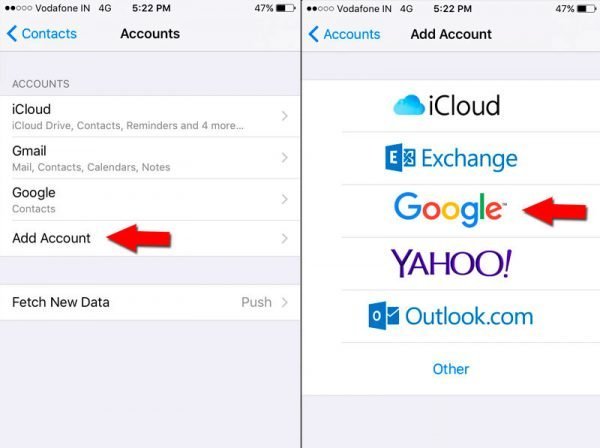
Самый простой способ синхронизации — подключение iPhone к аккаунту гугла — помогает не всегда, потому что у некоторых пользователей контакты хранятся только на телефоне
Подключение к iOS учётной записи Google при помощи CardDAV
Способ хорош тем, что позволяет настроить облачную синхронизацию даже со старыми устройствами — всё будет отлично работать, начиная с iPhone 3GS. Кроме того, он позволяет установить даже обратную синхронизацию, чтобы на Android работать с учётной записью iClоud.
Недостаток заключается в том, что от старого аппарата эту запись придётся отвязывать, если только оба устройства не остаются у вас и не будут работать с общей адресной книгой. Ещё одна проблема — постоянно меняющаяся политика компании Google. Сегодня они поддерживают протокол CardDAV, а завтра могут в одностороннем порядке прекратить. А хозяин «яблочного» гаджета будет ломать голову, куда внезапно делись его контакты. В то же время если у пользователя несколько устройств, которым нужно работать с общим почтовым ящиком и адресной книгой, этот способ — самый лучший:
- Войдите в меню Settings на своём новом устройстве.
- Выберите пункт Mail, Contacts, Calendars.
- Из списка предустановленных сервисов перейдите в раздел Other.
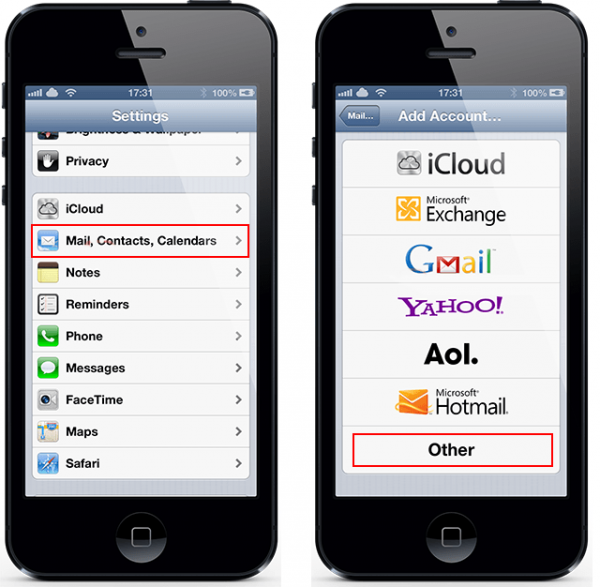
Добавить аккаунт CardDAV можно через пункт Other меню Mail, Contacts, Calendars
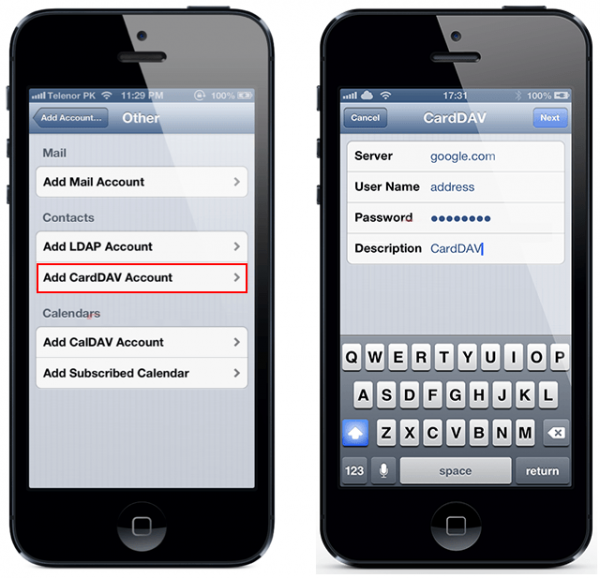
Введите логин и пароль для авторизации в CardDAV
После завершения настройки синхронизация начнётся автоматически, через несколько минут ваша адресная книга будет обновлена. Все изменения в учётной записи Google будут синхронизироваться при каждом подключении к интернету.
Видео: как перенести контакты с iPhone на Android
Перенос адресной книги при помощи vCard
Этот способ — один из самых универсальных, так как экспорт контактов в формат vCard поддерживают любые смартфоны и абсолютное большинство мобильных телефонов кроме, разве что, самых старых. В каких-то случаях записи придётся выводить по одной, что займёт немало времени, но перенести информацию вы сможете в любом случае. vCard — обычный текстовый формат, в котором поля одной записи разделены запятыми. Поэтому, импортировав данные со своего старого устройства, вы сможете открыть файл обычным текстовым редактором, а затем проверить и изменить их, если в этом будет необходимость.
Перенос данных делится на две части: вначале мы выводим записи в vCard, а затем пересылаем их на iPhone, который импортирует данные.
На смартфоне с Android:
- Открываем приложение «Контакты» или приложение «Телефон» и закладку «Контакты» в нём.
- Вызываем контекстное меню.
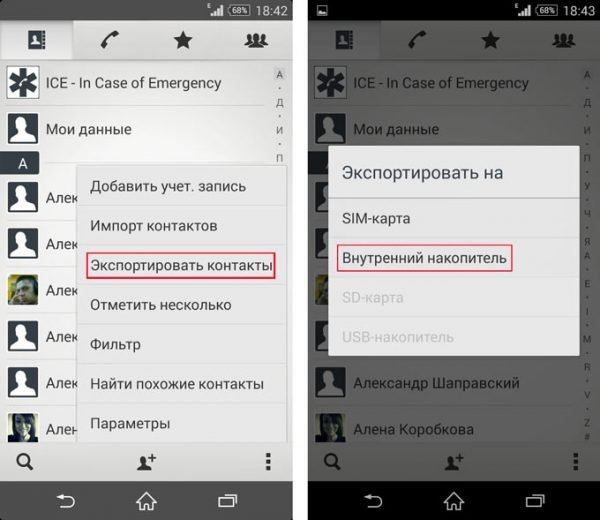
На смартфоне с Android нужно записать контакты в файл формата vCard через меню «Экспортировать контакты»
Если есть возможность, запишите файл на MicroSD — это позволит получить доступ к данным со стационарного компьютера.
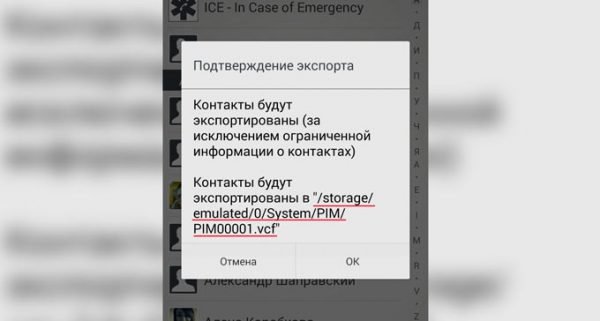
Лучше записать файл с контактами на карту памяти, чтобы в дальнейшем иметь доступ к нему с любого устройства, в том числе и с ПК
Если у вас установлен менеджер файлов, поддерживающий отправку по почте, отправьте сгенерированный vCard на свой почтовый адрес. Как вариант, можно в приложение Gmail создать письмо, адресованное самому себе, и прикрепить сгенерированный файл. Если данные уже скопированы на компьютер, все манипуляции с письмом производим уже там. Перед отправкой просмотрите список контактов и убедитесь, что все поля записей заполнены корректно.
Действия на iPhone:
- Открываем почтовый клиент Mail и нажимаем в нём кнопку «Получить почту».
- В полученном письме щёлкаем по вложению, откроется диалог импорта контактов в адресную книгу.
- Соглашаемся на добавление контактов и выбираем режим добавления: дублирование или объединение.
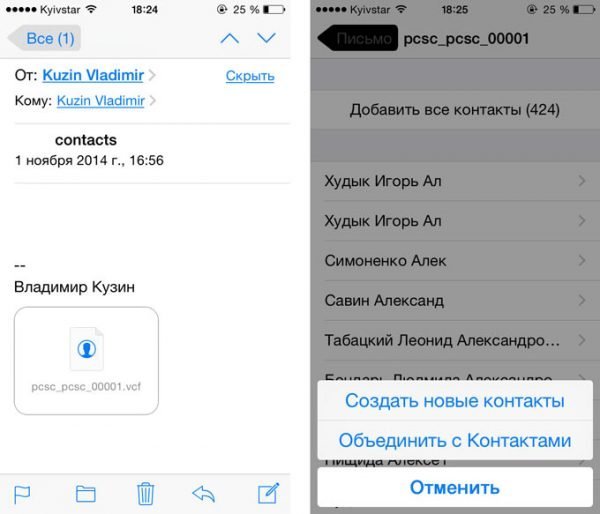
Если вы отправили файл с контактами на почту, то загрузить его на iPhone можно через почтовый клиент Mail
В зависимости от вашего выбора будут дублирующие друг друга записи импортируются как разные или будут объединены.
Помните, что такая операция переноса контактов создаёт только её локальную копию в iPhone. Для хранения данных в облаке необходимо настроить синхронизацию с iCloud.
Видео: перенос контактов в формате vCard с одного телефона на другой
Импорт адресной книги при помощи приложения Move to iOS
Этот способ очень удобен для неподготовленного пользователя: всё делается очень просто и при помощи одной программы. Возможность повредить или уничтожить личные данные при переносе совершенно исключена. Перед началом переноса iPhone нужно сбросить на заводские настройки.
- На своём старом Android-устройстве установите программу Move to iOS.
- Во время настройки вашего нового iPhone (или после сброса его на заводские настройки по умолчанию) на экране «Программы и данные» выберите опцию «Перенести данные из Android».
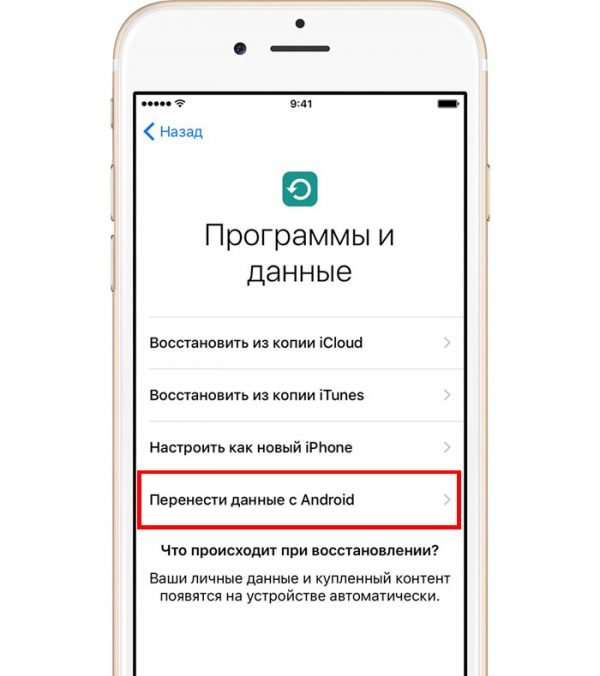
Перенос пользовательских данных с Android-устройства выполняется через соответствующий пункт меню «Программы и данные»
Источник: legkovmeste.ru